Uma divulgação recente da Meta apontou que o WhatsApp tem cerca de 147 milhões de usuários mensais no Brasil. Por isso, saber como integrar o WhatsApp no Bitrix24 é fundamental para facilitar a comunicação entre a empresa e os leads.
Com a integração via Chat App, você aproveita o potencial do WhatsApp diretamente na interface do Bitrix24, automatizando processos e aumentando a produtividade de sua equipe.
Neste conteúdo você verá o passo a passo da integração e como o CRM Bitrix24 é bom para a interface com ferramentas que agilizam tarefas e melhoram os processos internos.
Por que integrar o WhatsApp ao Bitrix24?
Integrar o WhatsApp ao Bitrix24 vai muito além de trocar mensagens com clientes dentro do CRM. Essa conexão cria um fluxo de trabalho mais inteligente, centralizado e automatizado, que melhora a comunicação, a gestão de leads e o desempenho da equipe comercial.
A seguir, veja os principais benefícios dessa integração:
Centralização das interações
- Gestão integrada: todas as conversas realizadas via WhatsApp são automaticamente registradas no Bitrix24, permitindo acesso rápido ao histórico de mensagens e facilitando a análise de interações.
- Foco no cliente: ao concentrar informações em um só lugar, sua equipe consegue atender com mais rapidez e eficiência.
Automação inteligente
- Respostas automáticas a perguntas frequentes;
- Criação automática de tarefas e lembretes a partir de mensagens recebidas;
- Fluxos de trabalho que conectam mensagens a outros módulos do Bitrix24, como CRM e funis de vendas.
Melhorias na gestão de leads
- Conexão direta das mensagens ao CRM do Bitrix24;
- Organização de contatos e acompanhamento detalhado de cada etapa do funil de vendas;
- Maior controle e análise das interações para melhorar a taxa de conversão.
Passo a passo: como integrar o WhatsApp no Bitrix24
1. Localize o ChatApp no Bitrix24
- Na barra principal do Bitrix24, pesquise por “Market” ou “Mercado de Aplicativos”.
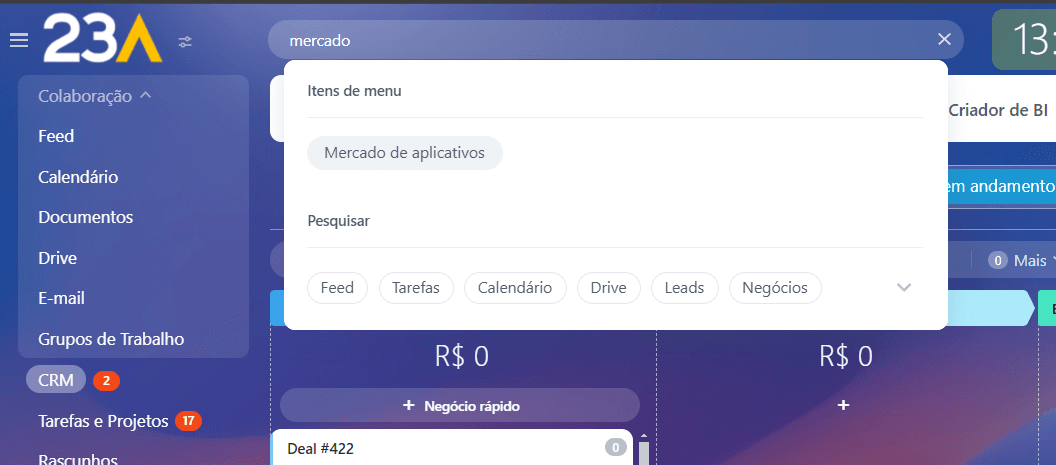
- Caso o ChatApp não aplique as recomendações, digite “ChatApp” na barra de busca do mercado de aplicativos.
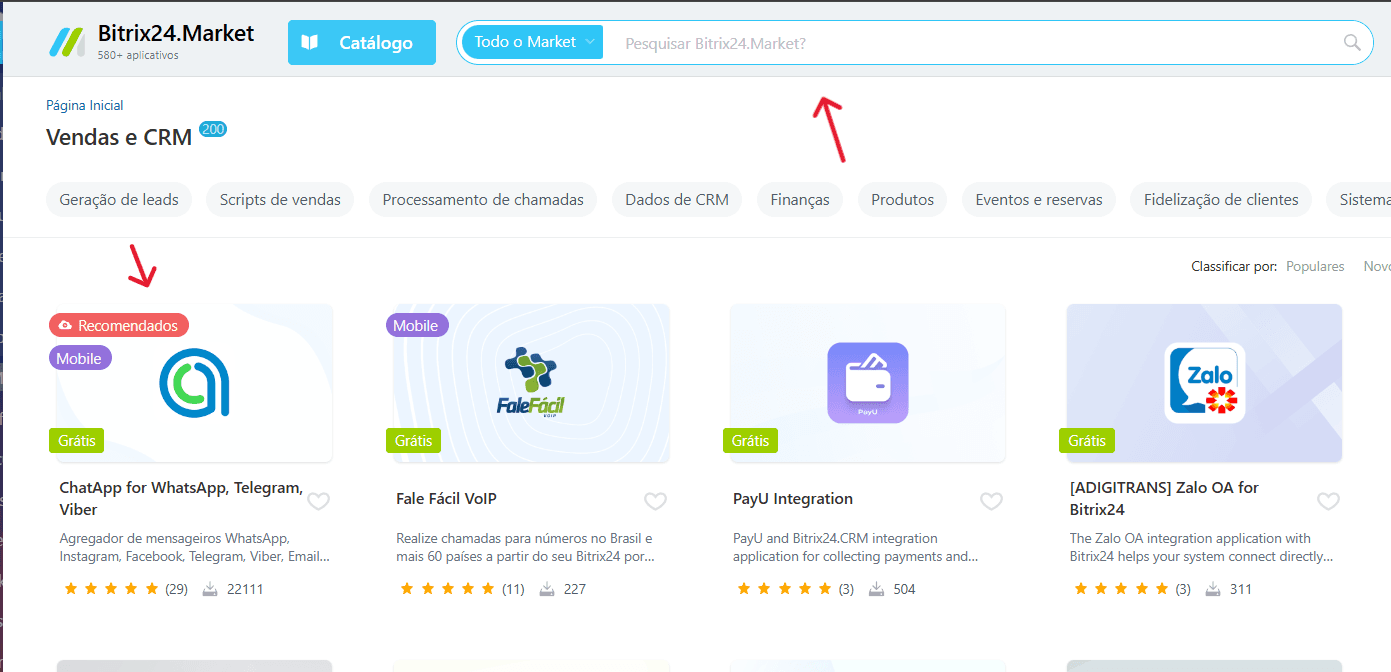
- Clique em “Instalar” e, em seguida, em “Abrir” para acessar o aplicativo.
2. Crie uma conta no ChatApp
- No aplicativo do ChatApp, (Criar conta ChatApp 23A) e clique em “Registrar”.
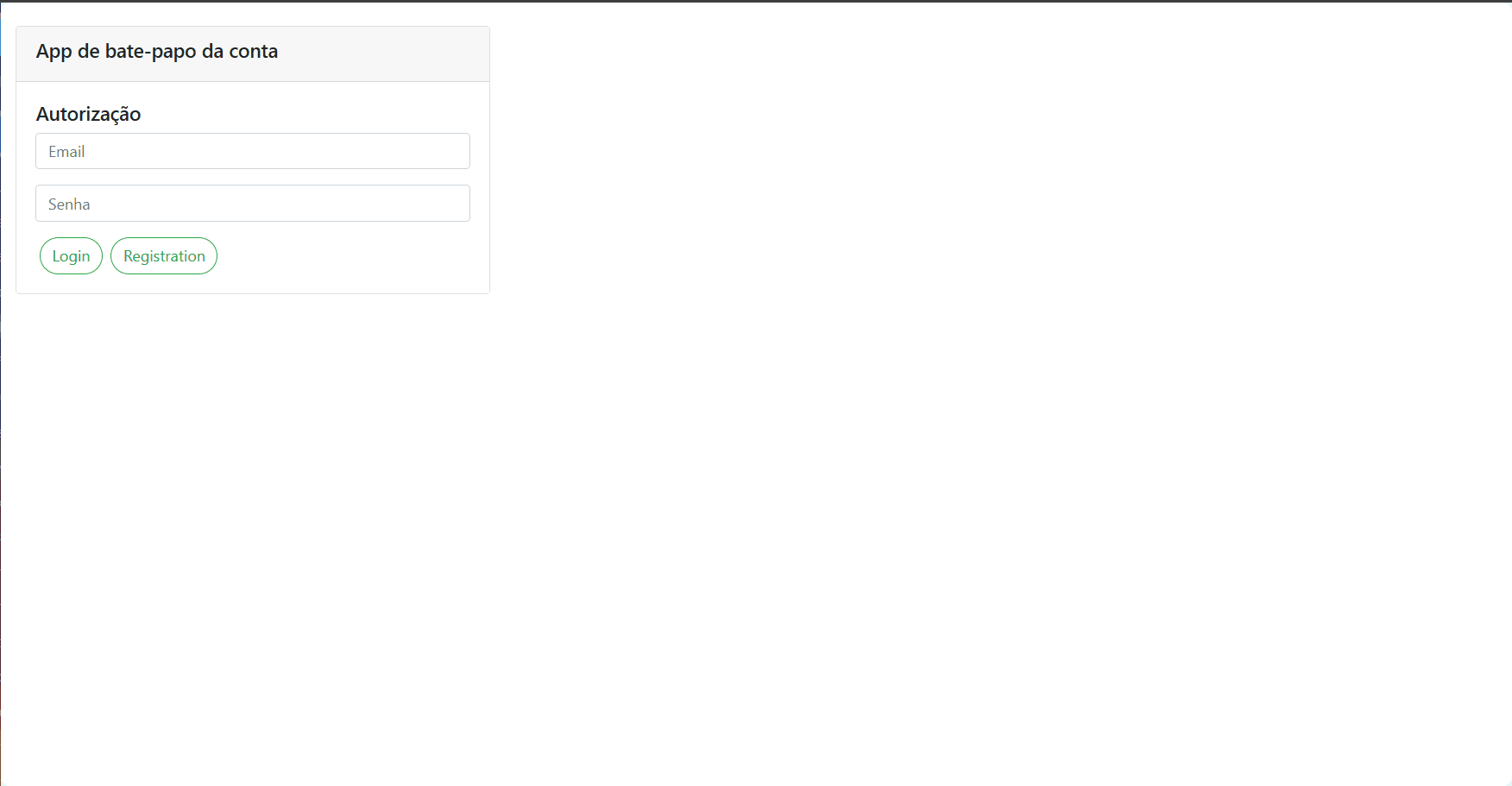
- Você será redirecionado para o site do ChatApp para criar sua conta.
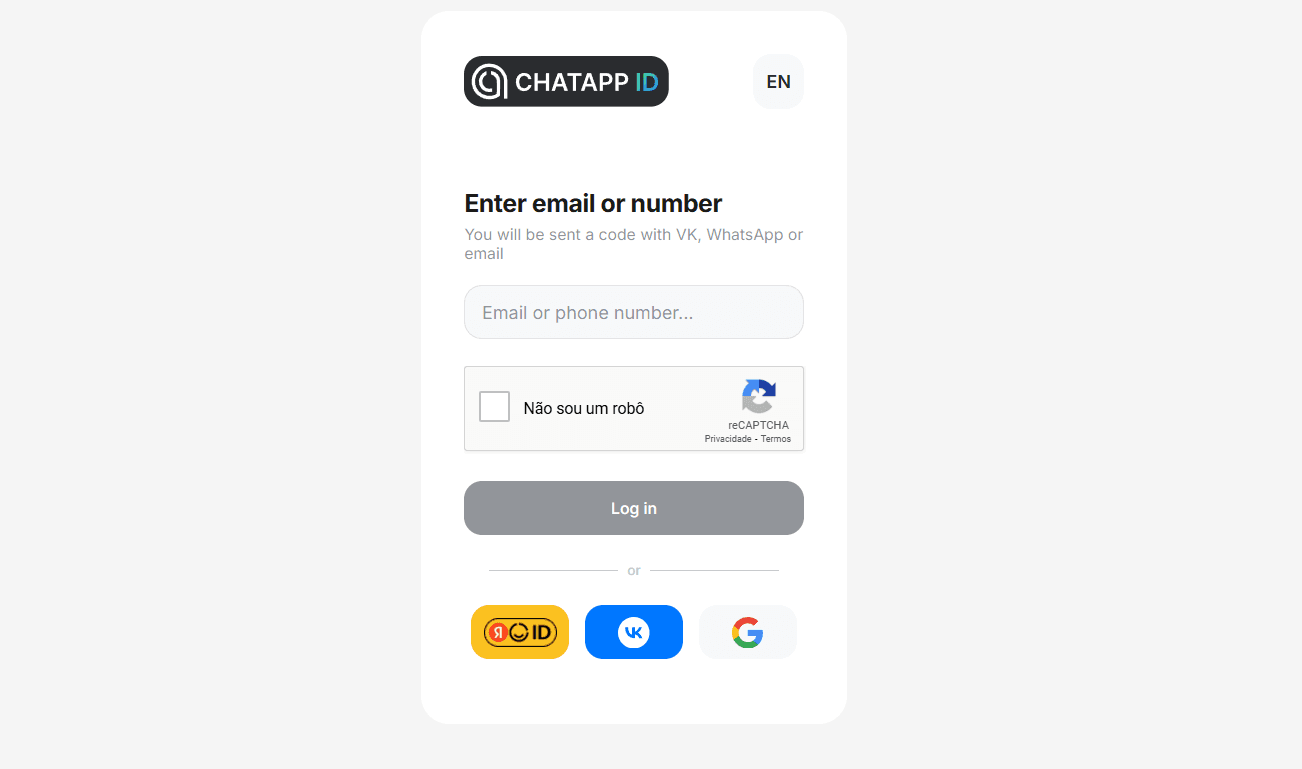
- Dica: traduza a página para facilitar o processo.

- Preencha seus dados e confirme seu cadastro via e-mail. (O login será realizado com um código enviado por e-mail. Salve essa senha em local seguro ou altere-a posteriormente).
- Após o cadastro, o ChatApp será configurado automaticamente.
3. Vincule seu WhatsApp ao ChatApp
- No ChatApp, insira o número do WhatsApp que deseja integrar.

- Um código de verificação será enviado para seu e-mail ou por SMS. Insira esse código para validar o número.
- Após a confirmação, solicite uma demonstração gratuita de 3 dias e clique na seta para avançar.
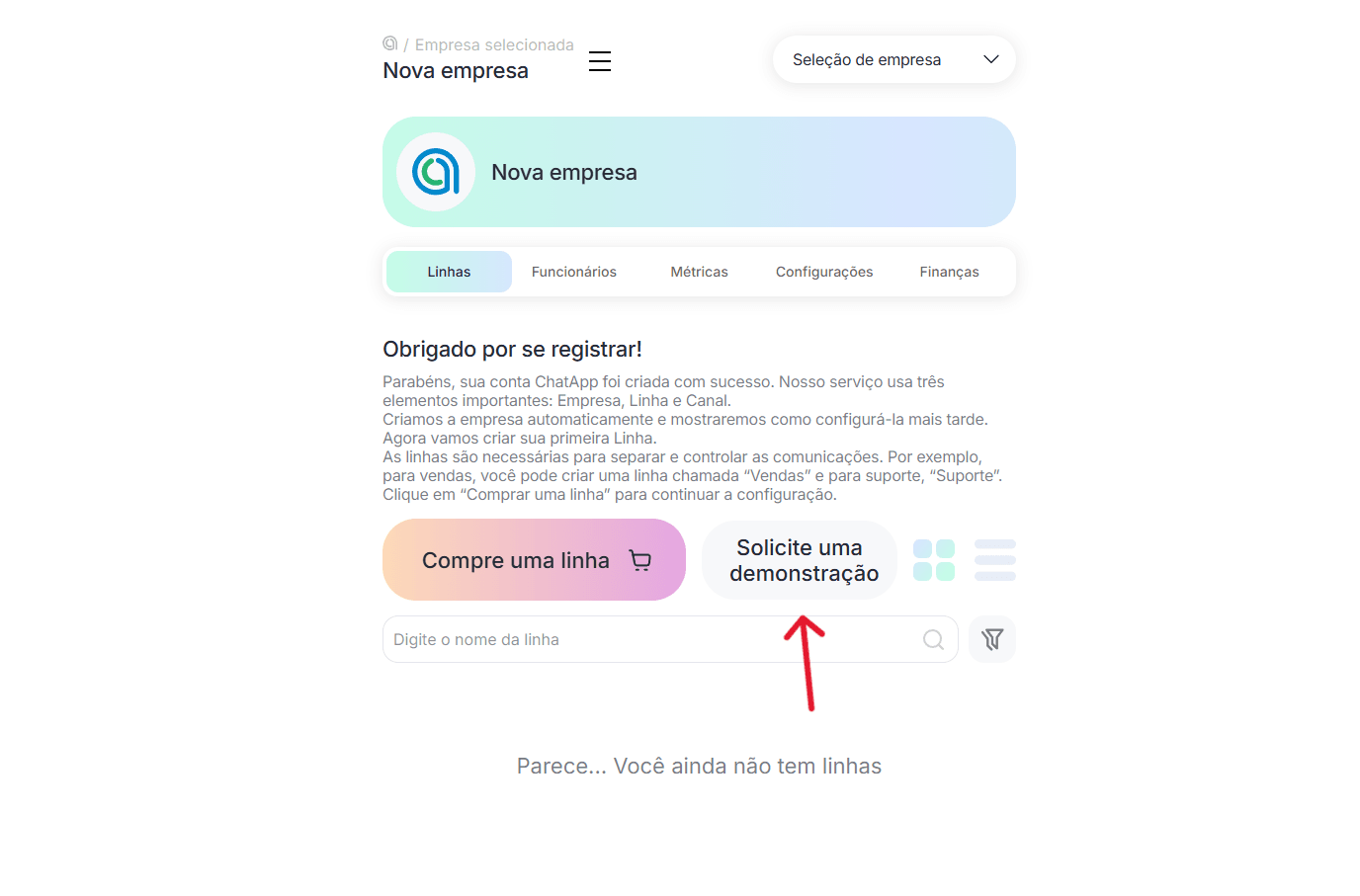
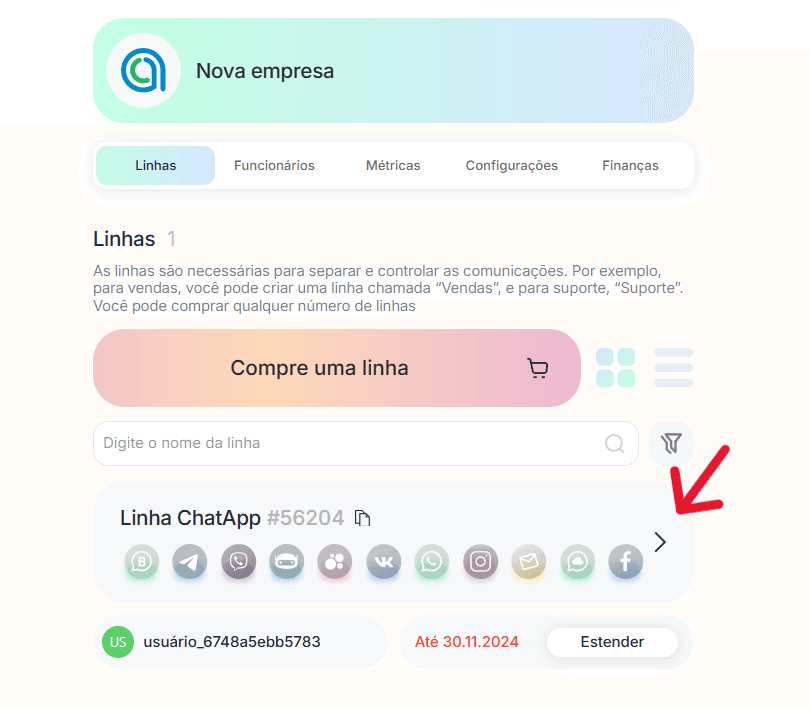
- Escolha a opção WhatsApp nos canais disponíveis para integração.
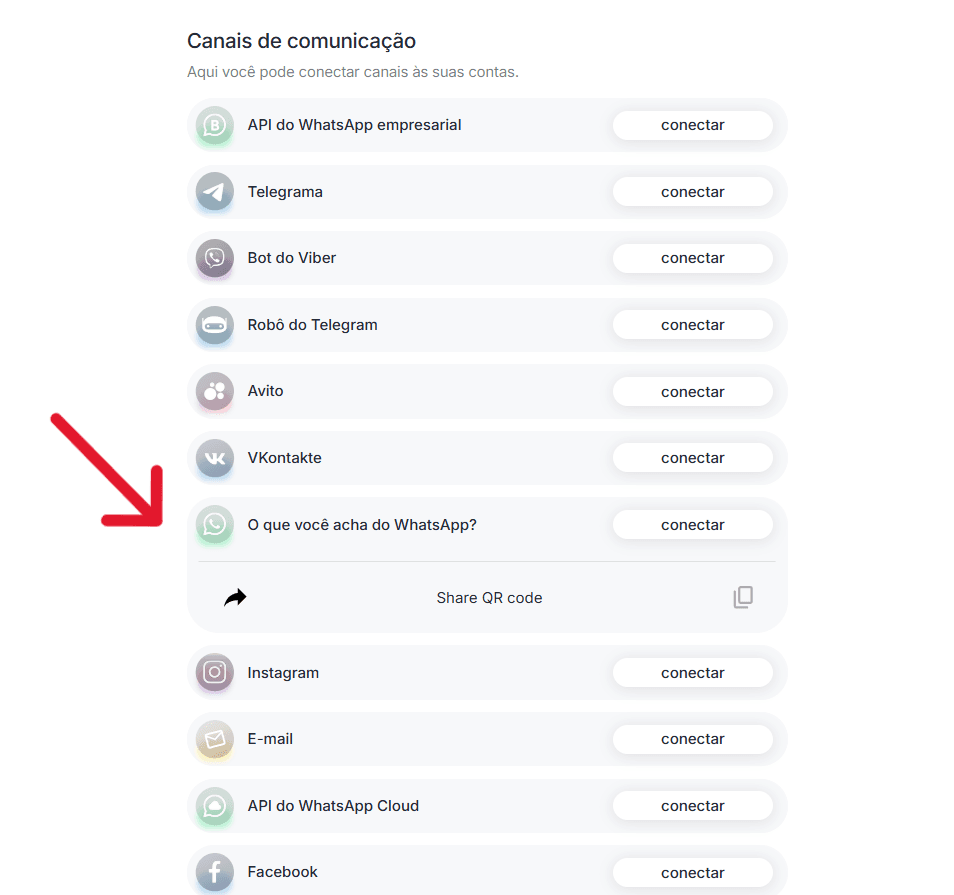
4. Gere e escaneie o QR Code
- O ChatApp gerará um QR Code para integrar seu WhatsApp. Isso pode levar alguns minutos na primeira vez.
- Escaneie o QR Code com o aplicativo do WhatsApp no seu dispositivo.
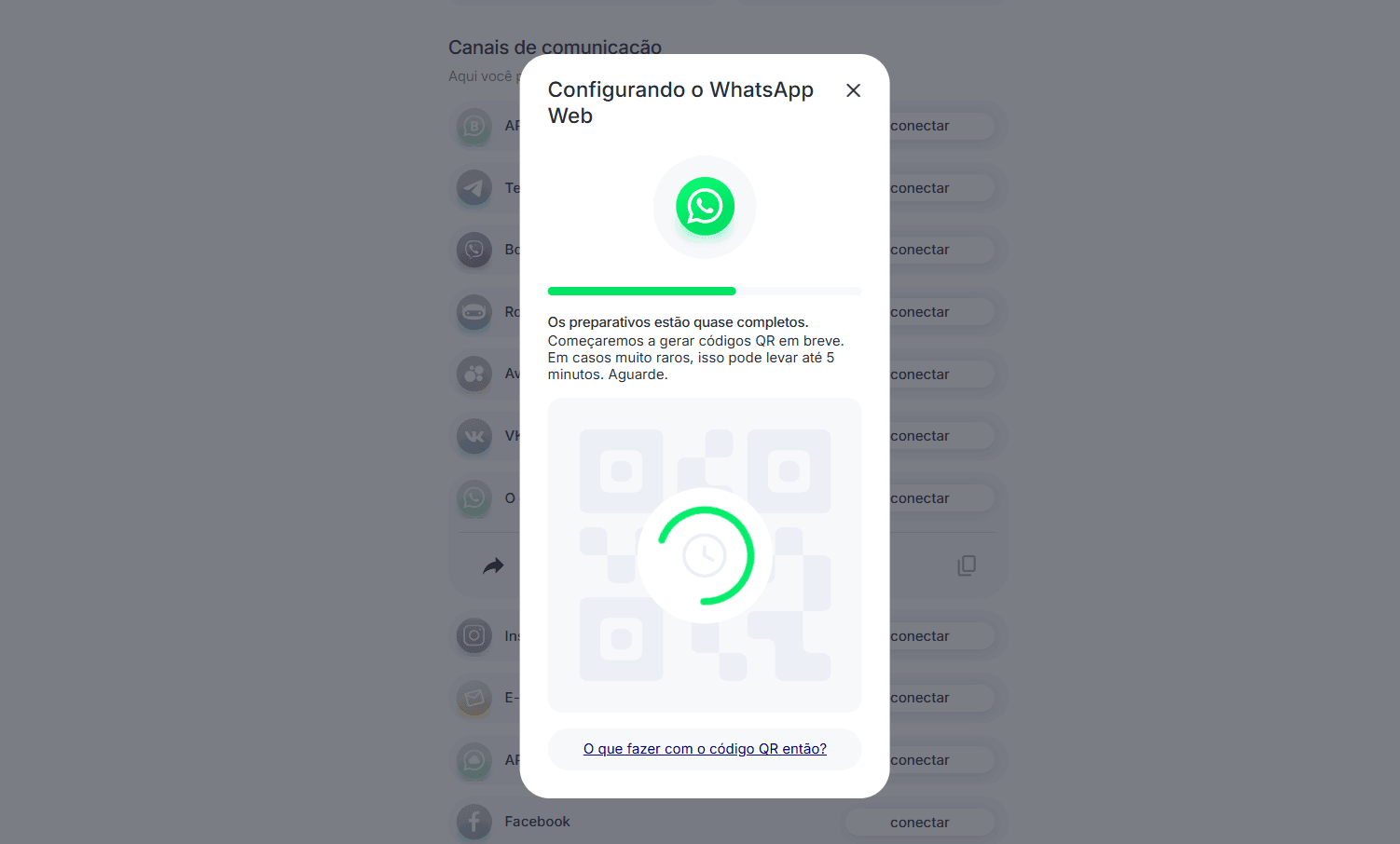
- Após a leitura, retorne ao Bitrix24 na aba onde você iniciou a configuração. Dica: mantenha duas abas abertas para facilitar o processo.
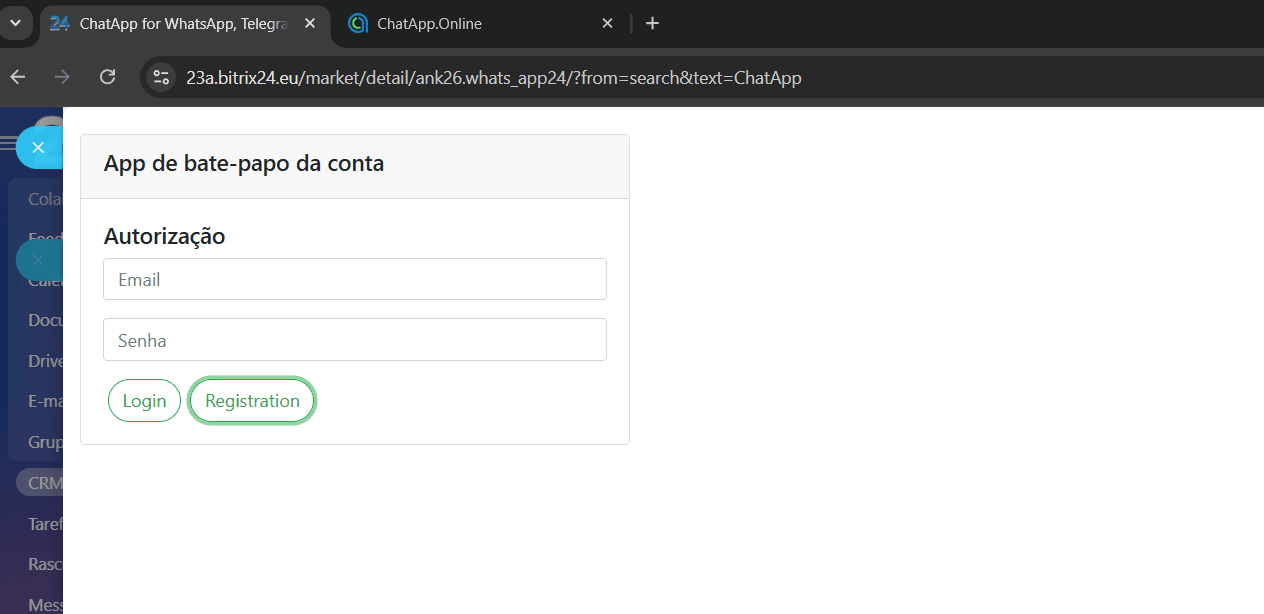
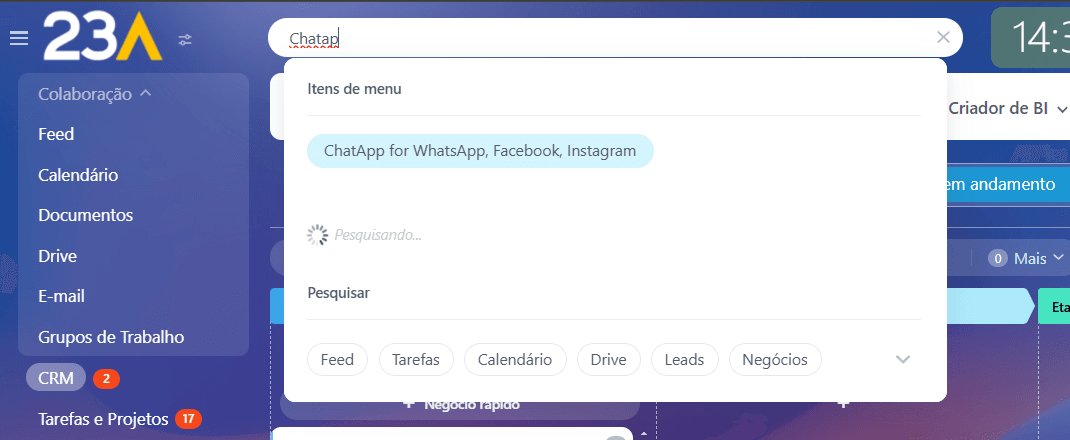
5. Finalize uma integração no Bitrix24
- No Bitrix24, faça login novamente no ChatApp com a senha enviada ao seu e-mail (procure pelo assunto “USUÁRIO REGISTRADO COM SUCESSO”, copie a senha e cole no espaço indicado).
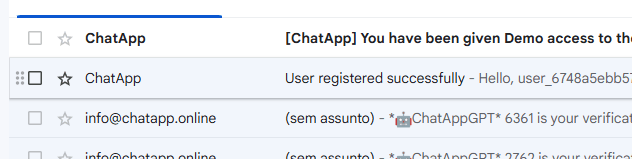
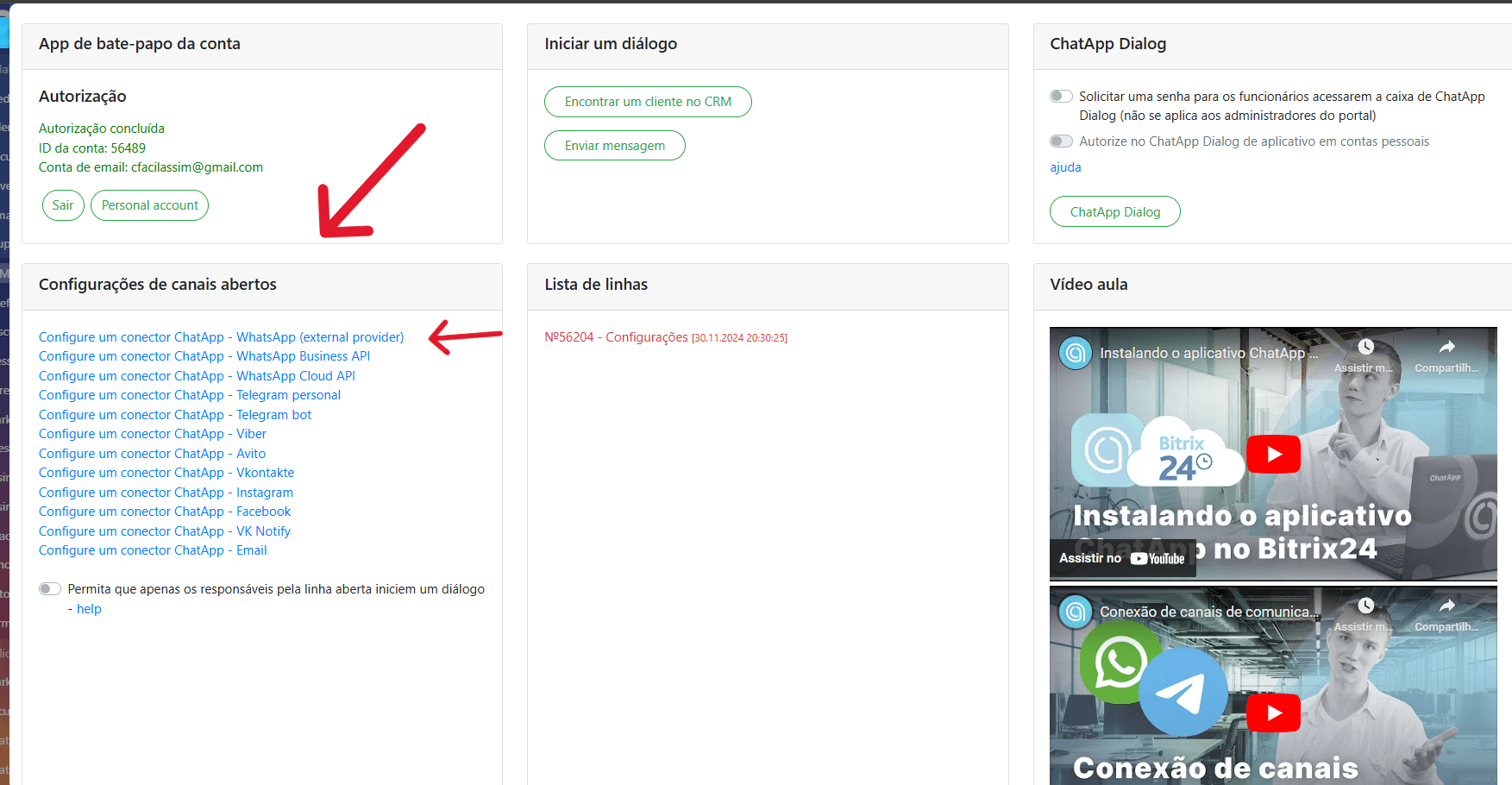
- Clique em “Conectar”, após identificar a linha, selecione “Salvar e Conectar”.
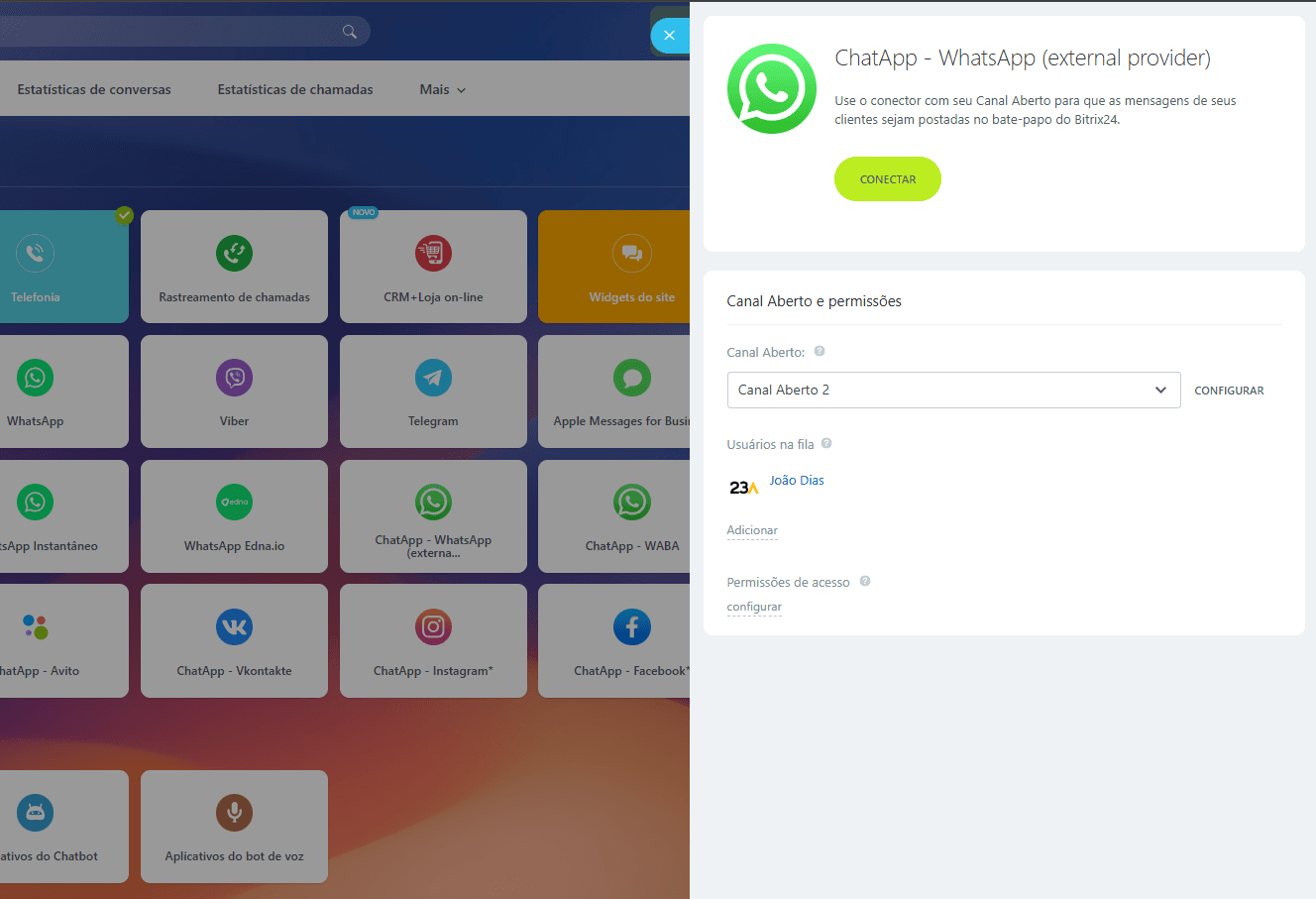
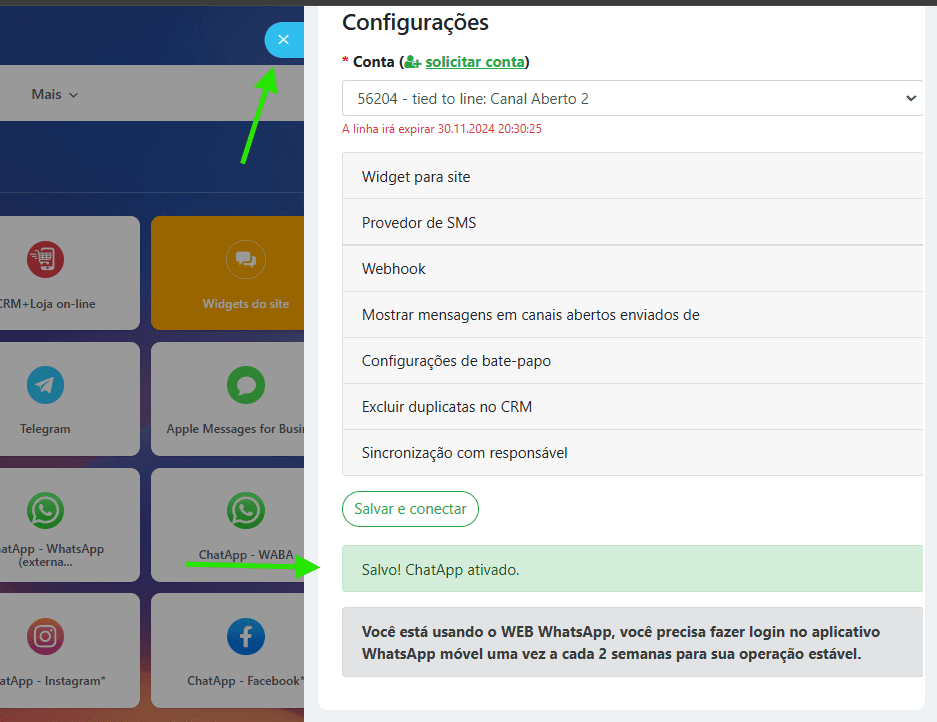
- Acesse a aba, reinicie a página do Bitrix24 e verifique se o ChatApp está instalado.
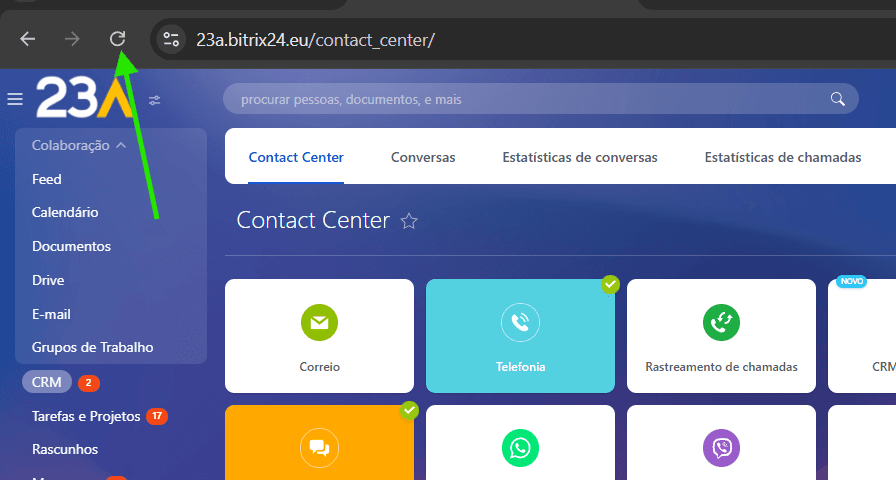
6. Configure uma fila de atendimento
- Volte ao ChatApp no Bitrix24 e selecione “ChatApp External Provider”.
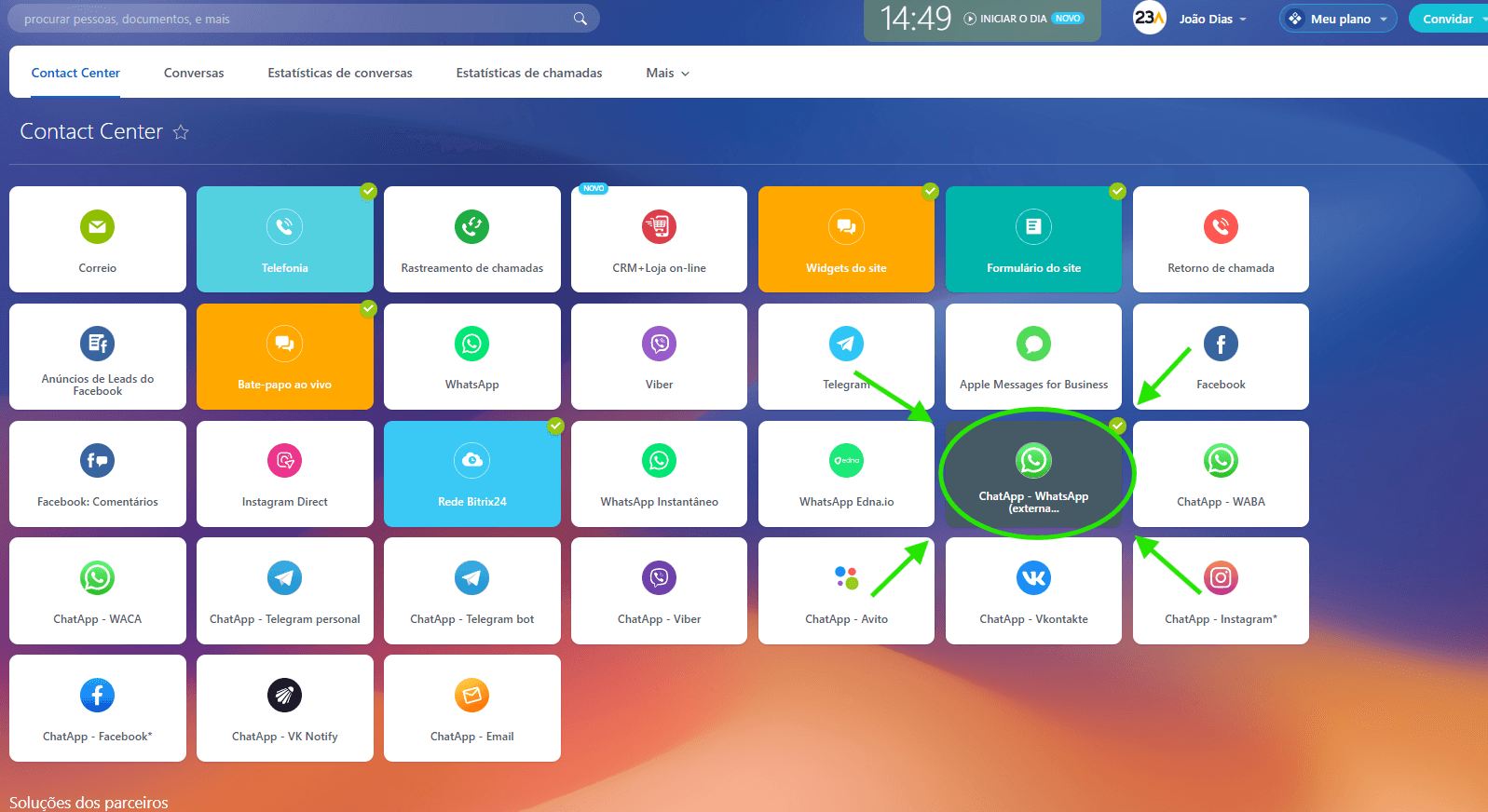
- Configure uma fila de atendimento para gerenciar as mensagens recebidas pelo WhatsApp diretamente na plataforma.
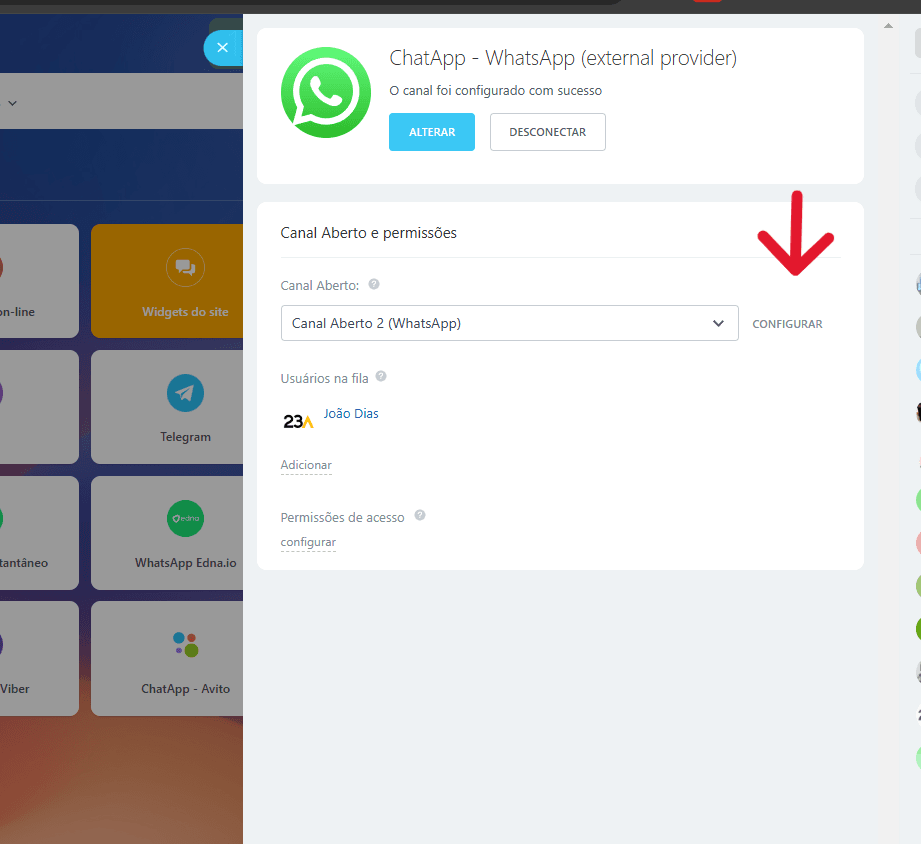
- Agora, o ChatApp está integrado ao Bitrix24, permitindo centralizar sua comunicação, automatizar processos e otimizar o atendimento ao cliente.
Veja o vídeo tutorial de integração WhatsApp + CRM Bitrix24
Veja de forma simples como configurar o WhatsApp no Bitrix24 com o ChatApp.
Conheça mais tutoriais do Bitrix24:
Custos envolvidos no uso do ChatApp
A plataforma pode ter custos adicionais dependendo do volume de mensagens e recursos utilizados.
Uma dica importante: embora o Bitrix24 em si não cobre pela integração, o ChatApp e o WhatsApp Business API possuem tabelas de preços específicas.
Recursos Extras
Além da integração básica, ele oferece funcionalidades avançadas, como:
- Monitoramento detalhado de detalhes de atendimento;
- Relatórios sobre tempo de resposta e taxa de mensagens atendidas;
- Suporte a múltiplos atendentes, com divisão de tarefas e mensagens.
Esses recursos tornam a ferramenta uma solução robusta para empresas que precisam de alto desempenho na comunicação.
Facilite a integração do Bitrix24 e WhatsApp com o suporte da 23A
Nossa agência oferece suporte completo e gratuito sobre o Bitrix24. Se você tiver dúvidas ou precisar de assistência durante o processo de integração, fale conosco hoje mesmo.
Aproveite para conhecer o nosso canal do YouTube com mais de 80 tutoriais detalhados sobre a ferramenta e sua utilização.
A 23A Digital é Parceiro Oficial do Bitrix24 e auxiliamos sua empresa com planos, implementação e treinamento. Siga-nos também em nossas redes sociais Facebook, Instagram e LinkedIn.

